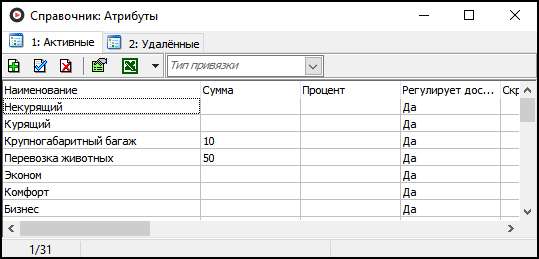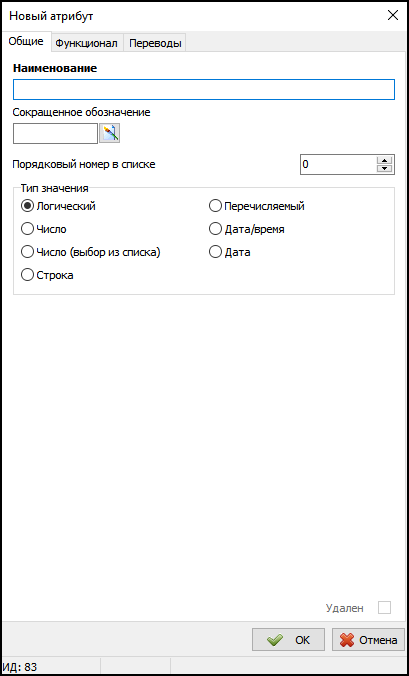Справочник "Атрибуты" — различия между версиями
(→Добавление нового атрибута) |
|||
| Строка 11: | Строка 11: | ||
# Нажмите кнопку {{Добавить}}{{button|Добавить}} или клавишу {{key|Insert}}. | # Нажмите кнопку {{Добавить}}{{button|Добавить}} или клавишу {{key|Insert}}. | ||
# В поле {{field|Наименование}} введите название нового атрибута. | # В поле {{field|Наименование}} введите название нового атрибута. | ||
| + | # В поле {{field|Сокращенное обозначение}} введите краткое обозначение данного атрибута и укажите цвет фона, нажав на {{Цвет}} | ||
# Отметьте к чему может быть привязан данный атрибут. | # Отметьте к чему может быть привязан данный атрибут. | ||
# Если атрибут является параметром заказа, то: | # Если атрибут является параметром заказа, то: | ||
Версия 13:53, 28 декабря 2016
Справочник "Атрибуты" - это справочник Такси-Мастер, позволяющий хранить параметры заказов, которые могут быть привязаны к клиенту, группе клиентов, автомобилю, водителю, экипажу, группе экипажей, а также к заказам и влиять на их стоимость, и доступ водителей к этим заказам.
Добавление нового атрибута
- Нажмите кнопку
 Добавить или клавишу Insert.
Добавить или клавишу Insert. - В поле Наименование введите название нового атрибута.
- В поле Сокращенное обозначение введите краткое обозначение данного атрибута и укажите цвет фона, нажав на

- Отметьте к чему может быть привязан данный атрибут.
- Если атрибут является параметром заказа, то:
- В поле Изменение стоимости заказа выберите, как будет изменяться стоимость заказа при указании данного атрибута: увеличиваться или уменьшаться.
- В полях Сумма и/или Процент от стоимости Вы можете указать величину, на которую будет изменяться стоимость заказа с данным атрибутом.
- При необходимости установите флажок
 Автоматически подставлять данный атрибут в заказ, если он привязан к клиенту или группе клиента.
Автоматически подставлять данный атрибут в заказ, если он привязан к клиенту или группе клиента. - Установите флажок
 Регулирует доступ экипажа к заказу, если необходимо ограничить доступ к заказу с данным атрибутом: экипажи, не имеющие данного атрибута в настройках у водителя, автомобиля, экипажа, либо группы экипажей, не будут видеть данный заказ.
Регулирует доступ экипажа к заказу, если необходимо ограничить доступ к заказу с данным атрибутом: экипажи, не имеющие данного атрибута в настройках у водителя, автомобиля, экипажа, либо группы экипажей, не будут видеть данный заказ.
- Нажмите кнопку ОК.
Использование атрибутов
Атрибуты, которые регулируют доступ к заказу можно назначить автомобилю, водителю, экипажу, а также группе экипажей. Для этого в соответствующей карточке на вкладке Атрибуты следует установить флажки напротив необходимых атрибутов. Заказ с атрибутами, регулирующими доступ к заказу, будет виден только тем экипажам, которые имеют данные атрибуты хотя бы в одной из карточек: автомобиля, водителя, экипажа или группы экипажей. Кроме того, Вы можете установить данные атрибуты в карточках клиентов и групп клиентов. В дальнейшем эти атрибуты будут автоматически подставляться в карточку заказа этих клиентов.
Чтобы указать атрибуты в карточке заказа, Вы можете воспользоваться горячей клавишей Ctrl+G. Перед Вами откроется окно, содержащее список всех доступных атрибутов. Атрибуты, влияющие на доступ к заказу, отображаются на красном фоне, а атрибуты влияющие только на стоимость заказа - на зеленом.